Recenze Syncios iOS Eraser – je to dobrá aplikace pro mazání dat?
13 min. číst
Publikované dne
Přečtěte si naši informační stránku a zjistěte, jak můžete pomoci MSPoweruser udržet redakční tým Dozvědět se více
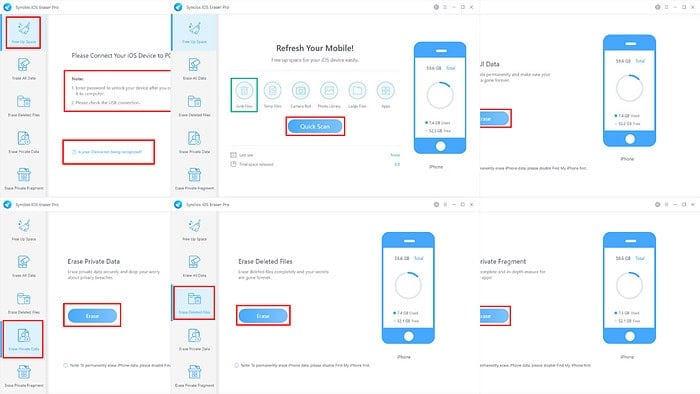
Toto je konečná recenze Syncios iOS Eraser, kterou si musíte přečíst před zakoupením aplikace.
Syncios iOS Eraser je aplikace pro Windows, která se dokáže zbavit obsahu na vašich iOS zařízeních, jako jsou iPhony, iPady a iPody. Využívá technologii mazání dat, která zajišťuje, že většina aplikací pro obnovu dat iOS nebude schopna obnovit smazané soubory.
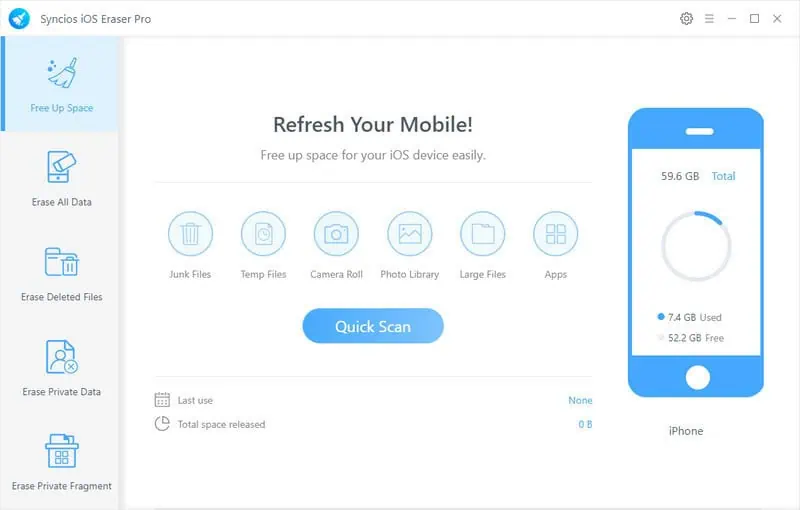
To vám umožní nejen hromadně, ale také selektivně mazat obsah.
Aplikaci jsem hojně používal kvůli této recenzi. Níže jsem popsal své zkušenosti z první ruky s jeho funkcemi, funkcemi, uživatelským rozhraním a cenou. Začněme!
| Klady | Nevýhody |
| Bezplatný zkušební přístup s funkcemi pouze pro skenování pro většinu funkcí | Bezplatná zkušební verze vám neumožňuje plně poznat, zda je aplikace účinná nebo ne |
| Lehká aplikace pro Windows | Podporuje pouze iOS 9 – iOS 15 |
| Při běhu nespotřebovává mnoho zdrojů | Aplikace je kompatibilní pouze s iPhone 13 a staršími modely zařízení |
| Snadno použitelné uživatelské rozhraní | Nepodporuje nejnovější edice iOS a modely zařízení |
| K používání aplikace není potřeba žádné technické zázemí | Neplánují se žádné upgrady na podporu novějších zařízení iOS |
| Selektivní a úplné možnosti mazání úložiště zařízení | Násilně nainstaluje Syncios Toolkit |
| Smaže data umožňující zjištění totožnosti vytvořená aplikacemi třetích stran | Soubory zařízení větší než 5 MB považuje za velké soubory |
| Můžete jej použít také k odstranění pouze nevyžádaných souborů | Všechna předplatná jsou dodávána s automatickým obnovením licence pro další fakturační cyklus |
| Možnosti úrovně zabezpečení smazání souboru | Není podporováno na zařízeních Mac |
| Automaticky vytvoří zálohu obsahu aplikace Galerie iOS na vašem počítači se systémem Windows |
Získejte Syncios iOS Eraser teď!
Funkce
Nyní se podívejme na funkce, které v aplikaci najdete:
Uvolněte prostor
Toto je funkce údržby úložiště zařízení. Umožňuje vám to vyčistit nepotřebná data z iPhonu nebo iPadu pro více fotografií, dokumentů a aplikací.
Můžete buď použít Rychlá kontrola Tlačítko na Aktualizujte svůj mobil! vymažte všechny nevyžádané a dočasné soubory všech vestavěných aplikací a aplikací třetích stran.
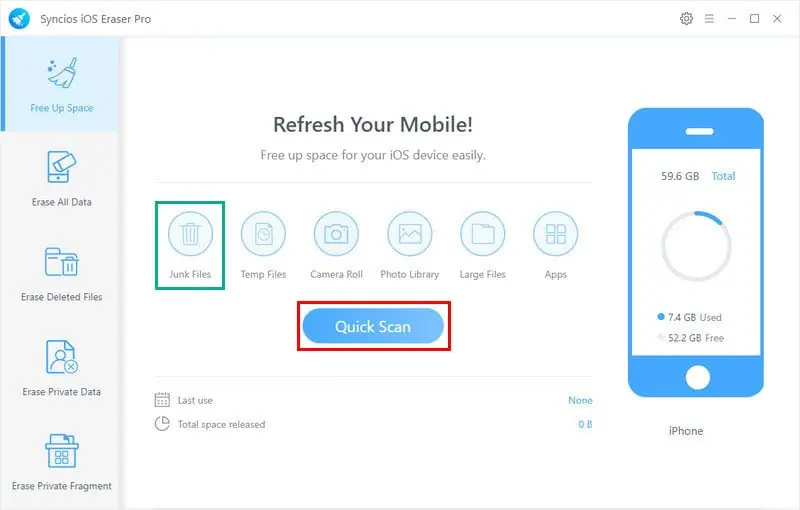
To je ale pravda zdlouhavý proces. Na zařízení iPhone 13 se systémem iOS 15 s úložným prostorem 128 GB může detekce všech vhodných nevyžádaných souborů trvat déle než hodinu. Poté bude mazání trvat dalších 10 až 15 minut.
Pokud potřebujete rychle identifikovat vhodné dočasné soubory, můžete použít selektivní funkce uvolnění mobilu. Na obrazovce uvidíte následující tlačítka Aktualizujte svůj mobil! obrazovka:
- Nevyžádané soubory
- Dočasné soubory
- Fotoaparát Roll
- Photo Library
- Velké soubory
- Aplikace.
Klepnutím na kterékoli z výše uvedených tlačítek můžete naskenovat a odstranit vhodné soubory chrámů z těchto konkrétních úložišť. Zabere to relativně méně času než funkce úplného skenování.
Jakmile spustíte selektivní nebo úplné skenování, aplikace zobrazí podrobný seznam identifikovaných nevyžádaných souborů a množství celkového úložného prostoru, který uvolníte. Pokud jste se seznamem spokojeni, stiskněte tlačítko Čistý .
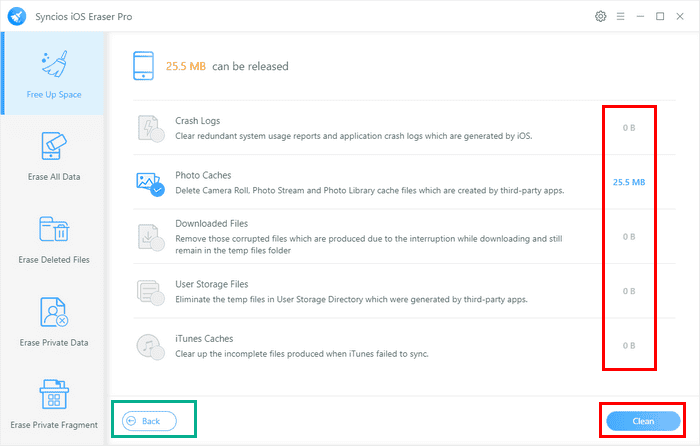
Samozřejmě se můžete vrátit zpět a překonfigurovat funkci skenování pomocí Zpět v levém dolním rohu.
Kromě toho Dočasné soubory vymazání funguje odlišně v závislosti na vaší edici iOS:
- Smaže vše Dočasné soubory vytvořené systémem iOS a aplikacemi třetích stran pro iOS 8.2 a starší vydání.
- Vymazat Dočasné soubory vytvořený pouze systémem iOS pro iOS 8.3 a novější.
Navíc selektivní stírání podporuje pouze omezené typy souborů. Podporuje také méně formátů než Stellar Eraser, který pracuje až se 17 typy souborů.
Vymažte všechna data
Pokud iPhone darujete nebo jej dále prodáváte, měli byste používat Vymažte všechna data Vlastnosti. Je to úplně jiné než obnovení továrního nastavení vašeho iPhone, kterou můžete udělat zdarma. Hackeři a odborníci na obnovu dat mohou obnovit většinu vašich osobních a důvěrných dat z iPhonu s továrním nastavením.
Naopak Syncios iOS Data Eraser používá a proprietární technologie mazání dat který vymaže binární data veškerého obsahu ze zařízení NAND flash paměť.
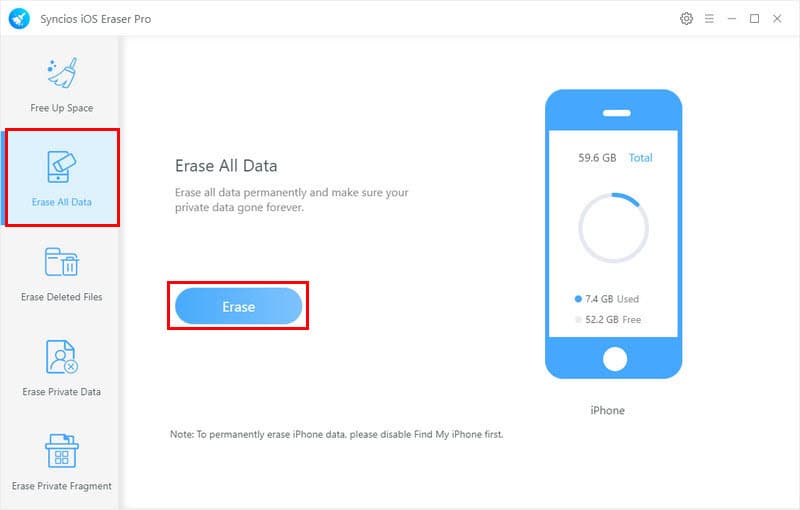
Tato funkce vám také umožňuje přizpůsobit efektivitu mazání. Budu o tom diskutovat za chvíli.
Ještě pořád, Vymažte všechna data bude fungovat pouze na zařízeních iOS, kde je Find My iPhone funkce byla deaktivována. Zajišťuje, že funkci mohou používat pouze vlastníci zařízení.
Kromě toho aplikace zobrazuje a poslední varovná obrazovka s ručním potvrzením, než začne mazat všechna data ze zařízení. Budete muset napsat náhodně zobrazenou zprávu na Vymažte všechna data závěrečná obrazovka. V mém případě jsem musel napsat „erase“.
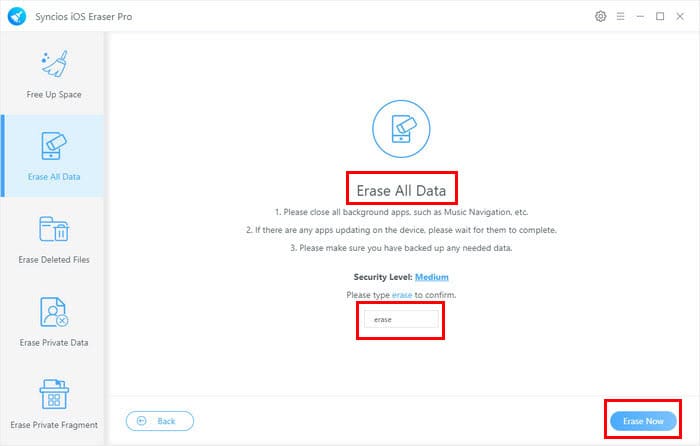
Trvalo to asi 45 minut k bezpečnému vymazání všech dat z iPhone pomocí 100 GB dat a celkem úložiště 128 GB.
Kromě toho Vymažte všechna data modul automaticky vytvoří zálohu smazaného obsahu na vašem počítači se systémem Windows. V případě potřeby můžete změnit adresář zálohy. Ukážu to trochu později.
Vymazat smazané soubory
Jak víte, dokonce i smazané soubory lze obnovit z koše nebo dočasného úložiště souborů. Nebo mohou odborníci použít vysoce pokročilé nástroje k rekonstrukci dat pomocí binární paměti vašeho úložiště iPhone.
Projekt Vymazat smazané soubory funkce prohledá každý kout a roh zařízení a najde smazaná data. Prohledává také uvolněné úložné prostory a hledá otisky dat, které mohou hackeři použít k obnovení důvěrného obsahu.

Funkce pouze funguje pokud jste deaktivovali Find My iPhone na zařízení. Jakmile stisknete tlačítko Vymazat, nástroji nějakou dobu trvá, než prohledá všechny paměťové bloky vnitřního úložiště, aby našel smazaný obsah.
Může to snadno trvat až 30 minut for iPhone 13 s kapacitou 128 GB a 100 GB smazaných dat. Jakmile je skenování dokončeno, uvidíte Obrazovka Zjištěné záznamy.
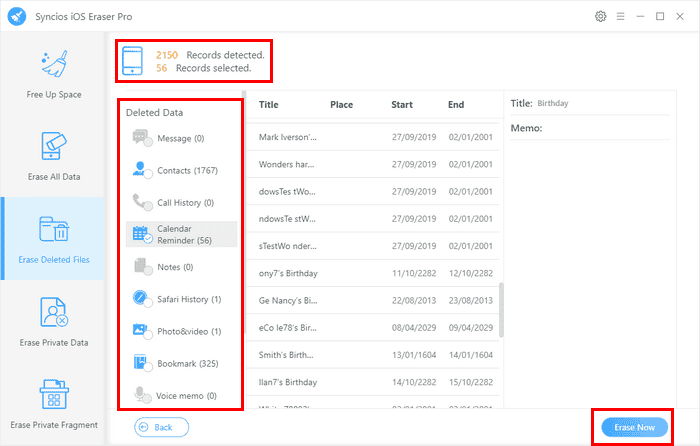
Zobrazuje podrobný seznam smazaného obsahu následujících typů:
- Kontakty
- Zprávy
- Kalendář a připomenutí
- Historie volání
- Historie Safari
- Poznámky
- Záložka
- Voice Memo
- Foto a video.
Na Obrazovka Zjištěné záznamy, najdete Vymazat tlačítko v pravém dolním rohu. Použijte to k bezpečnému vymazání všech dat.
Vymazat soukromá data
Tento modul hledá důvěrné fotografie, videa, dokumenty, zprávy, kontakty, hlasové zprávy, zvukové souborya tak dále na zařízení.
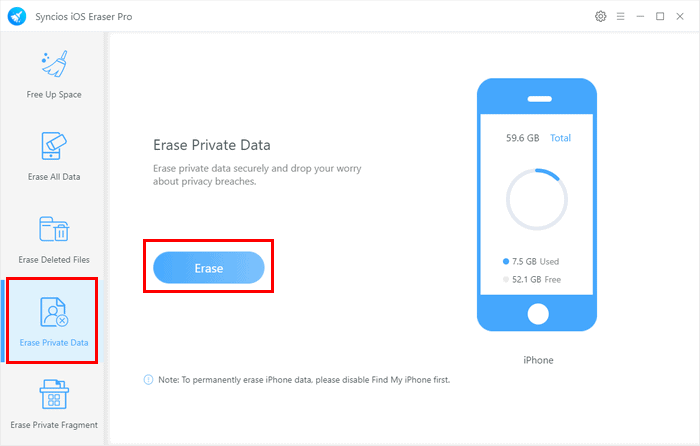
Poté se zobrazí podrobný seznam veškerého soukromého obsahu, který lze z těchto aplikací a nástrojů smazat:
- Textové zprávy
- Přijaté a uskutečněné hovory
- Aktivity prohlížeče
- Fotografie a videa ve Fotkách, Galerii a aplikacích třetích stran
- Osobní poznámky v aplikaci Poznámky
- Přílohy textových zpráv
- Do poznámek byly přidány přílohy
- WhatsApp a jeho přílohy.
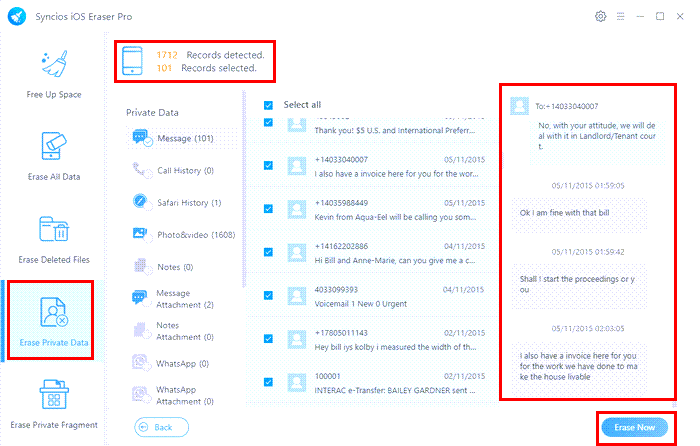
Odtud si můžete rychle prohlédnout seznam, vybrat vše, pokud je přesné, a odstranit veškerý důvěrný obsah.
Doba potřebná k dokončení závisí na celkové kapacitě zařízení a důvěrných datech dostupných v různých částech úložiště. Prohledání úložiště a dokončení, které soubory jsou důvěrným obsahem a které ne, také nějakou dobu trvá.
Tuto funkci můžete použít v různých scénářích, například:
- Vrácení zařízení vlastněného společností.
- Vymazání soukromých dat před odnesením iPhonu do servisního střediska.
- Pravidelné mazání důvěrného obsahu pro zajištění vašeho soukromí.
Vymazat soukromý fragment
Když dojde k jakémukoli incidentu s ochranou soukromí u aplikací třetích stran, fragmenty soukromých dat uniknou na temný web. Hackeři je pak mohou použít k tomu, aby se na vás zaměřili. Pomůže vám Erase Private Fragment vymazat všechny soukromé fragmenty vytvořené aplikacemi třetích stran.
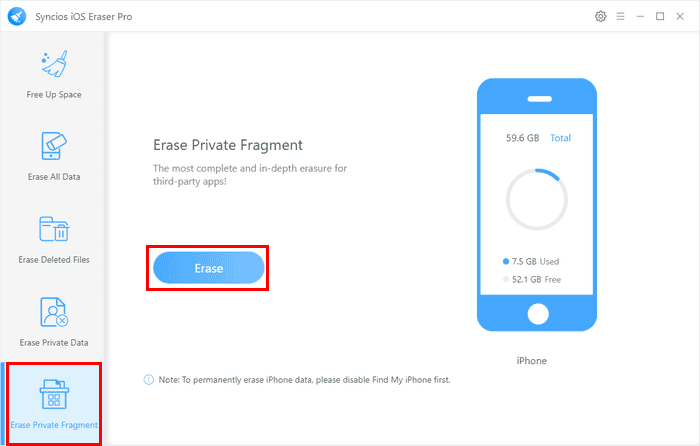
Modul prohledá celé zařízení, zda neobsahuje všechny fragmenty, a na druhé obrazovce je vypíše pod podporovanou aplikací. Poté můžete vybrat všechny ikony aplikací a stisknout Vymazat .
Dále vlastnost podporuje až 15 aplikací třetích stran, jako WhatsApp, WeChat, Snapchat, Kik, Spotify, Instagram, Facebook, YouTube atd.
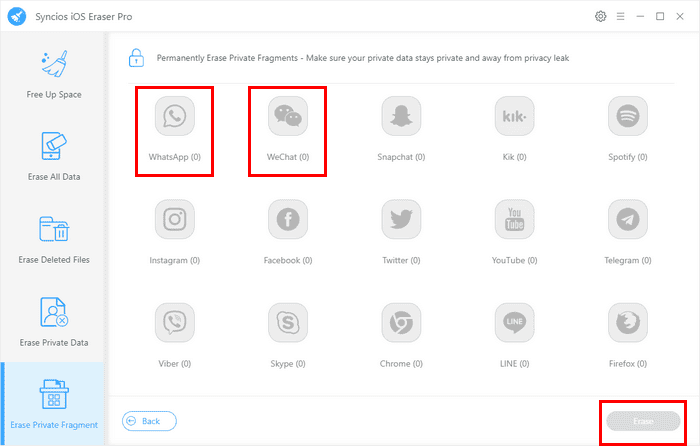
Tuto funkci byste měli používat často, abyste průběžně odstraňovali soukromé fragmenty, které se časem nashromáždí. Takže v budoucích incidentech úniku soukromí hackeři nebudou moci získat vaše data ze všech těchto aplikací.
Naskenování a odstranění všech fragmentů může chvíli trvat, pokud iPhone používáte delší dobu. To trvalo mi to asi 20 minut všechno ve všech.
Vlastní úroveň zabezpečení
Pokud používáte Vymažte všechna data funkce, můžete upravte nastavení úrovně zabezpečení a změňte standardy pro vymazání dat. Čím přísnější standard používáte, tím déle bude vymazání dat zařízení trvat. Na druhou stranu to také zajišťuje, že většina odborníků nebude schopna obnovit data z interního flash úložiště.
Můžete si to přizpůsobit z Nastavení ikonu v pravém horním rohu aplikace.
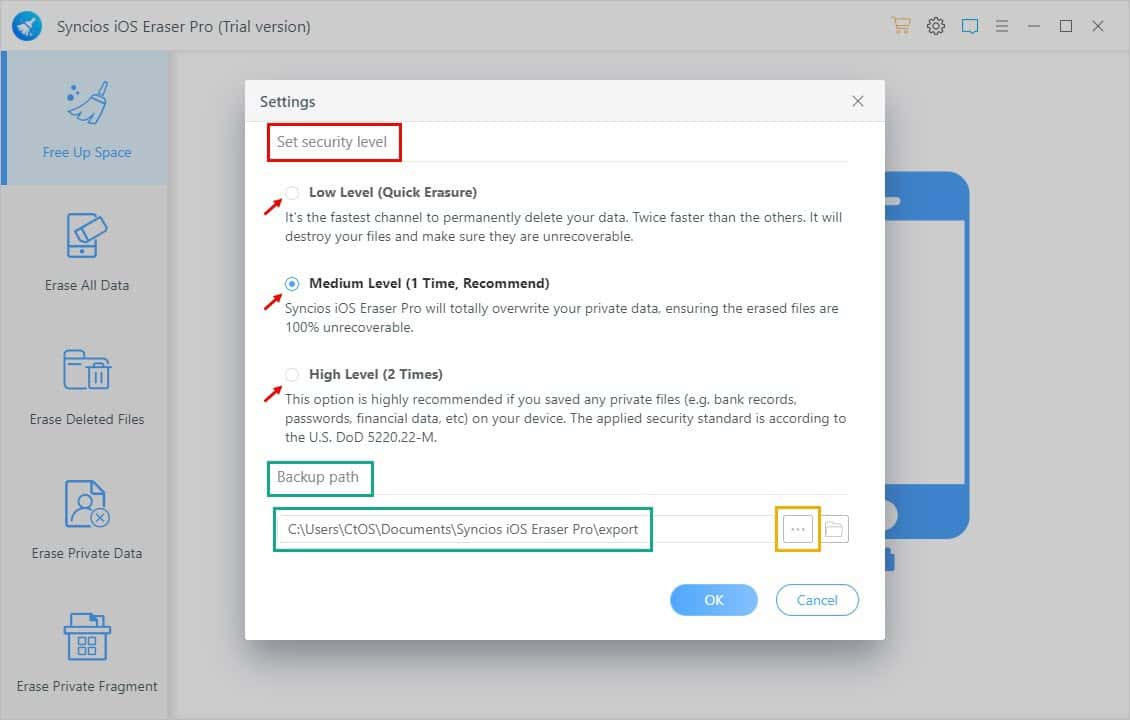
Můžete si vybrat z následujících standardů:
1. Nízká úroveň (rychlé vymazání)
To je rychlejší než ostatní dva způsoby. Trvale odstraní obsah z vašeho zařízení. Je to však méně efektivní a šance na obnovu dat existují.
2. Střední úroveň
Smazání všeho bude trvat déle než u prvního standardu. Tato metoda však může zanechat některá binární data, která mohou odborníci na obnovu dat použít k obnově souborů.
3. Vysoká úroveň
Tato metoda využívá standard DoD 5220.22-M pro vymazání dat z digitálního úložiště, jako je NAND flash používaný na iPhonech, iPadech a iPodech. Jde o tříprůchodový proces, kdy protokol přepisuje smazané paměťové bloky náhodnými nulami a jedničkami.
Přepisuje také části paměti náhodnými bitovými vzory. Nakonec tento proces činí smazané soubory neobnovitelnými na zařízeních iOS.
Navíc můžete přizpůsobte nastavení Backup path. Výchozí umístění pro automatické zálohování celého iOS zařízení je:
C:\Users\Your User Name\Documents\Syncios iOS Eraser Pro\exportMůžete jej změnit kliknutím na horizontální ikona se třemi tečkami napravo od pole záložní cesty.
Ochrana osobních údajů, zabezpečení a podmínky
Vývojář aplikace to prohlásil shromažďuje minimální údaje týkající se plateb když zaplatíte PayPal, 2K pokladně, a Pádlo. To je však omezeno pouze na usnadnění automatického obnovení funkce předplatného. Všechna data jsou zašifrované.
Vývojáři však nezmínili své zásady shromažďování dat při instalaci aplikace do počítače se systémem Windows nebo připojení zařízení iOS pomocí kabelu USB.
Mám ručně monitoroval činnost nástroje na počítači se systémem Windows, když je aktivní a nečinný.
Níže naleznete výkon procesu aplikace při nečinnosti:
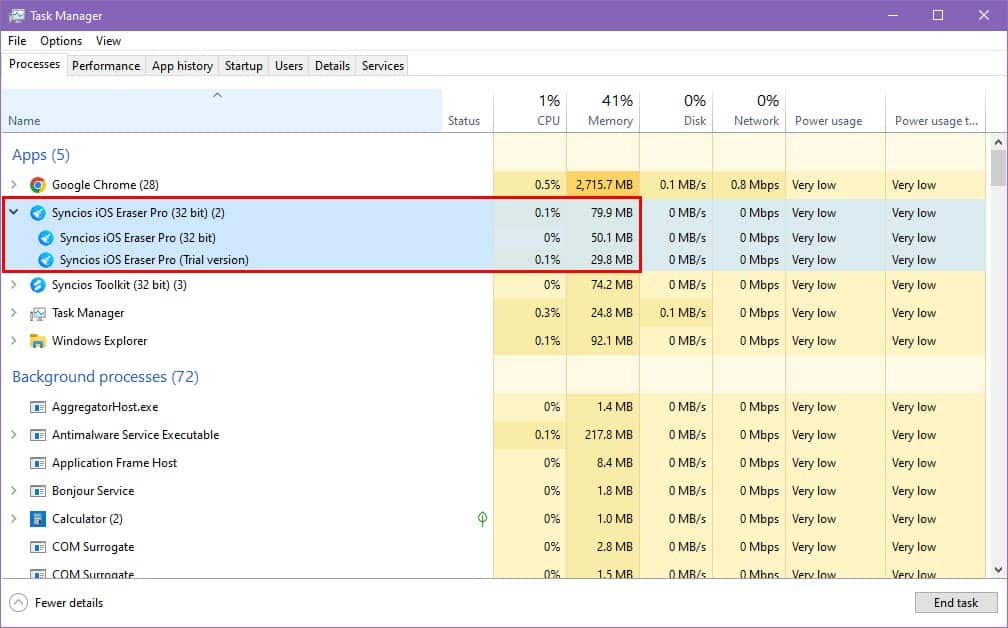
A zde je spotřeba zdrojů Syncios, když je aktivní:
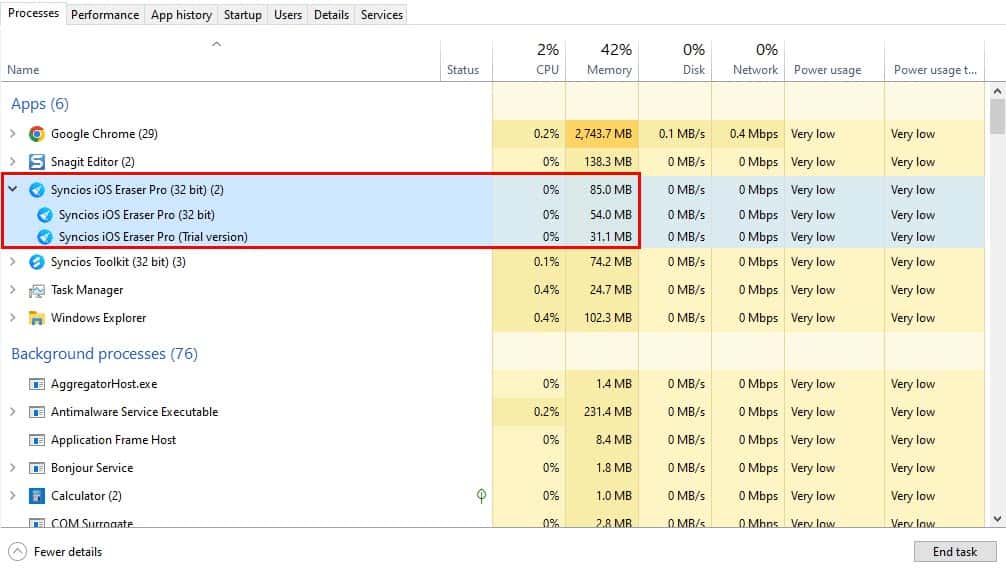
Ukazuje, že aplikace spotřebovává minimální zdroje, když je neaktivní neindikuje přítomnost žádného adwaru, malwaru nebo spywaru.
Já také sledoval spotřebu zdrojů v nečinném režimu při připojení k iPhone po dobu 12 hodin. Nenašel jsem žádné anomálie. Neustále vykazoval minimální využití zdrojů a nečinnost šířky pásma sítě a využití CPU.
Kromě toho podle dokumentů Smluvních podmínek nemůžete aplikaci používat ke komerčním účelům ani předat nástroj někomu jinému. Měli byste jej používat pouze pro svá vlastní zařízení nebo zařízení členů rodiny, pokud vlastníte nekomerční licenci.
Pokud jej chcete používat z obchodních důvodů, musíte si zakoupit příslušnou licenci, jak je uvedeno v části o cenách níže.
Rozhraní
Aplikace Syncios se dodává se dvěma uživatelskými rozhraními. Aplikace iOS Data Eraser je v zásadě součástí Syncios Toolkit. Když ji tedy spustíte z plochy, uvidíte uživatelské rozhraní sady nástrojů, jak je znázorněno níže:
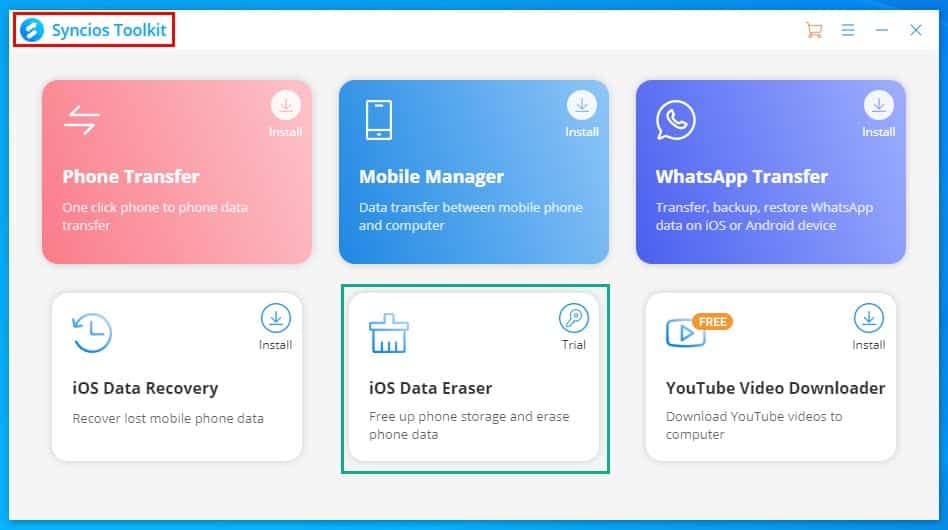
Poté musíte kliknout na příslušnou aplikaci Syncios, kterou chcete otevřít, např Guma dat iOS nástroj.
Hlavní uživatelské rozhraní je docela jednoduché a minimalistické.
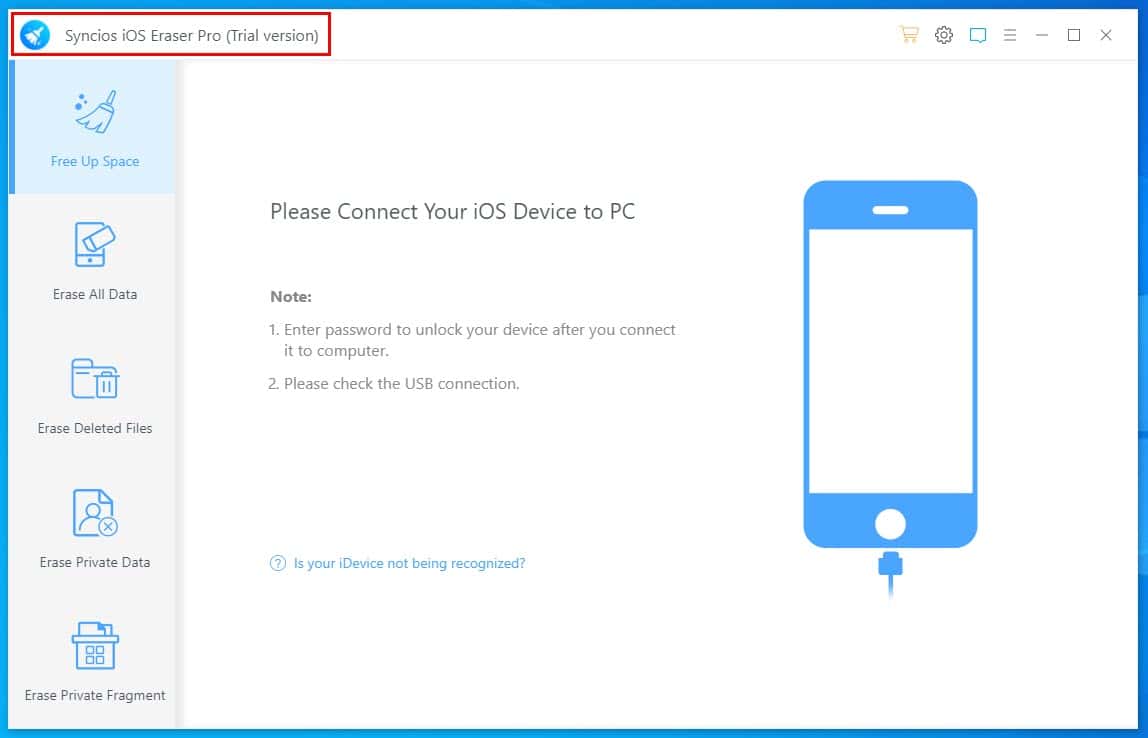
Všechny funkce aplikace najdete na levém navigačním panelu jako tlačítka, na která lze kliknout. Každá funkce vyžaduje dvě až tři kliknutí, aby fungovala.
Kromě toho aplikace zobrazuje podrobné pokyny pro tyto moduly, takže získáte jasnou představu o výsledcích.
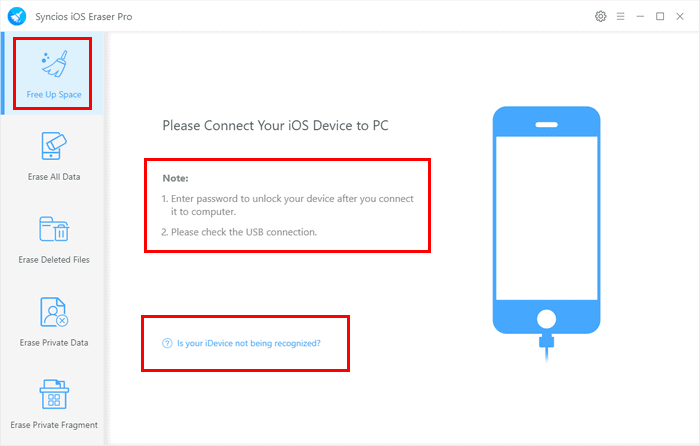
K dispozici jsou také intuitivní ikony, které označují typ dat a aplikací, se kterými komunikujete.
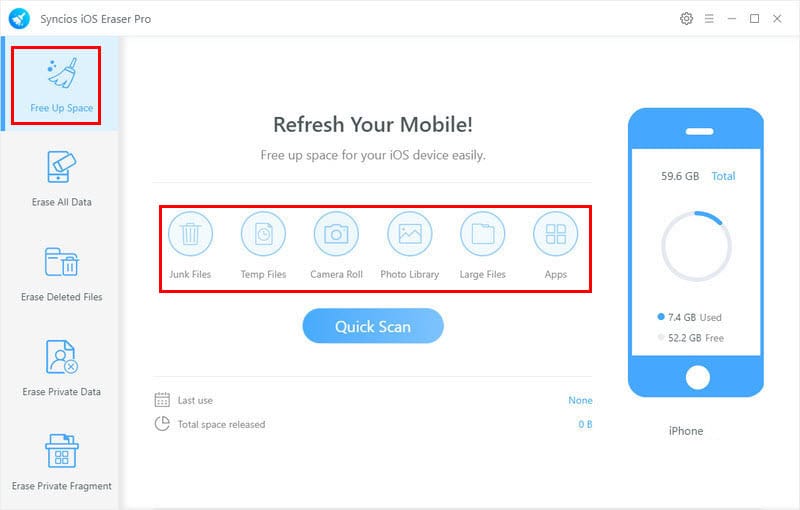
Dále aplikace nezdržuje se při provádění jakéhokoli mazání dat. Pokud se iPhone neočekávaně odpojí, nepřestane reagovat ani on. Rychle zobrazí stránku odpojeného zařízení.
Nicméně, když spustíte procesy jako Uvolněte prostor, Vymažte všechna data, a Vymazat smazaná data, můžete vidět, že aplikace po krátkou dobu nereaguje. Může za to přísné skenování vnitřního úložiště iPhonu a zpracování zašifrovaných dat na vašem PC.
Pokud tedy zjistíte, že se aplikace zasekla, nerestartujte počítač ani neodpojujte iPhone. Dejte tomu trochu času a po dokončení skenování zareaguje.
Zákaznická podpora
Pro řešení problémů s registrací aplikací, technickými dotazy a upgrady můžete kontaktovat pracovníka podpory ze společnosti Syncios prostřednictvím následujících kanálů:
Přímý e-mail
Pokud potřebujete pomoc, pošlete e-mail týmu e-mailové podpory Syncios. Odpoví do 9 až 10 hodin ve všední dny. Níže naleznete e-mail, který jsem poslal týmu, a odpověď:
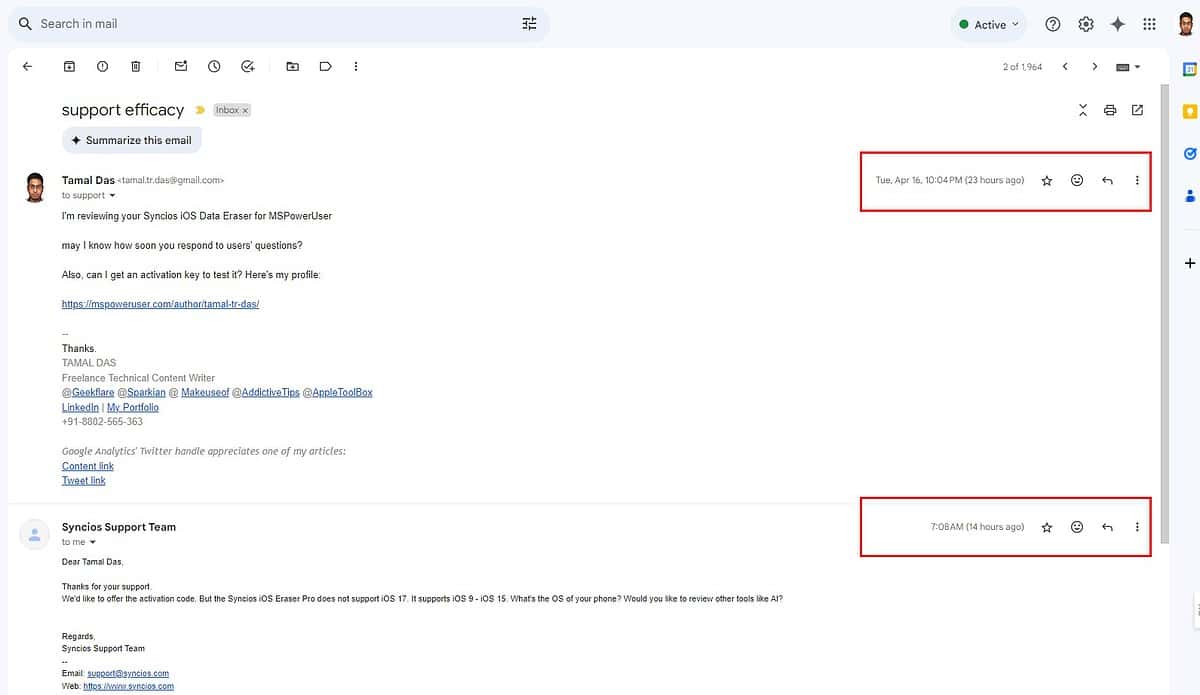
Odeslání lístku na podporu v aplikaci
Tato možnost se nachází v pravém horním rohu aplikace. Vypadá to jako schránka zpráv. Kliknutím na něj otevřete následující formulář vstupenky:
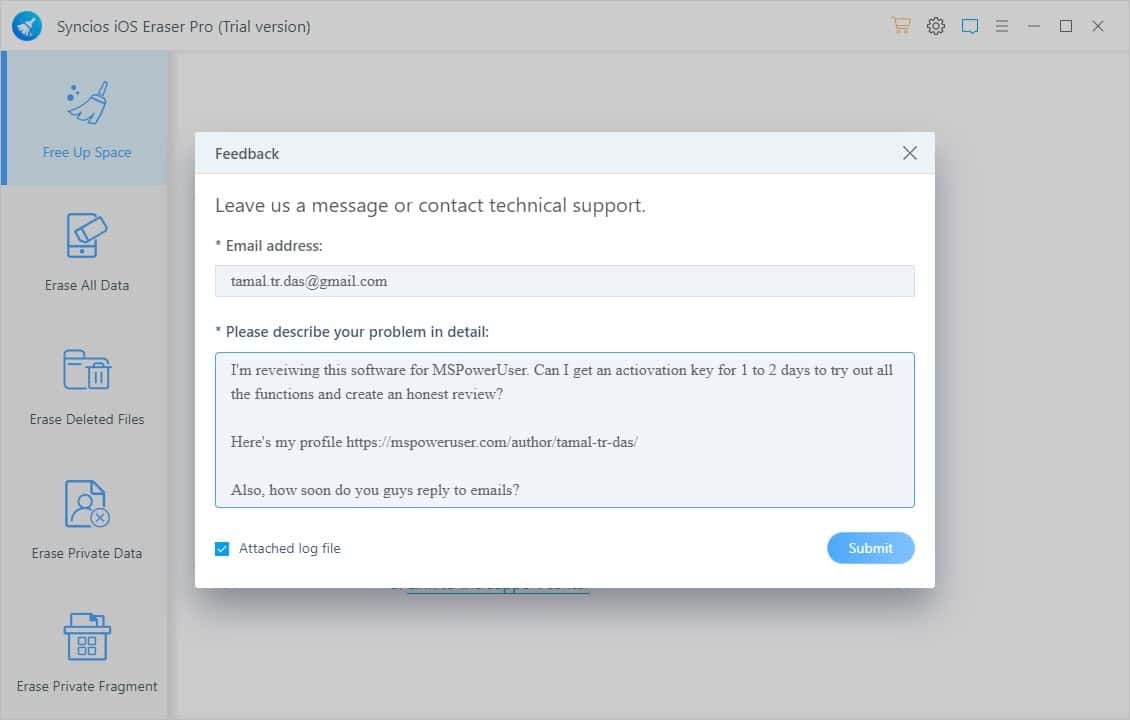
Pokud odešlete dotaz pomocí tohoto formuláře, trvá také 10 až 12 hodin, než se vám tým vrátí s řešením.
CENY
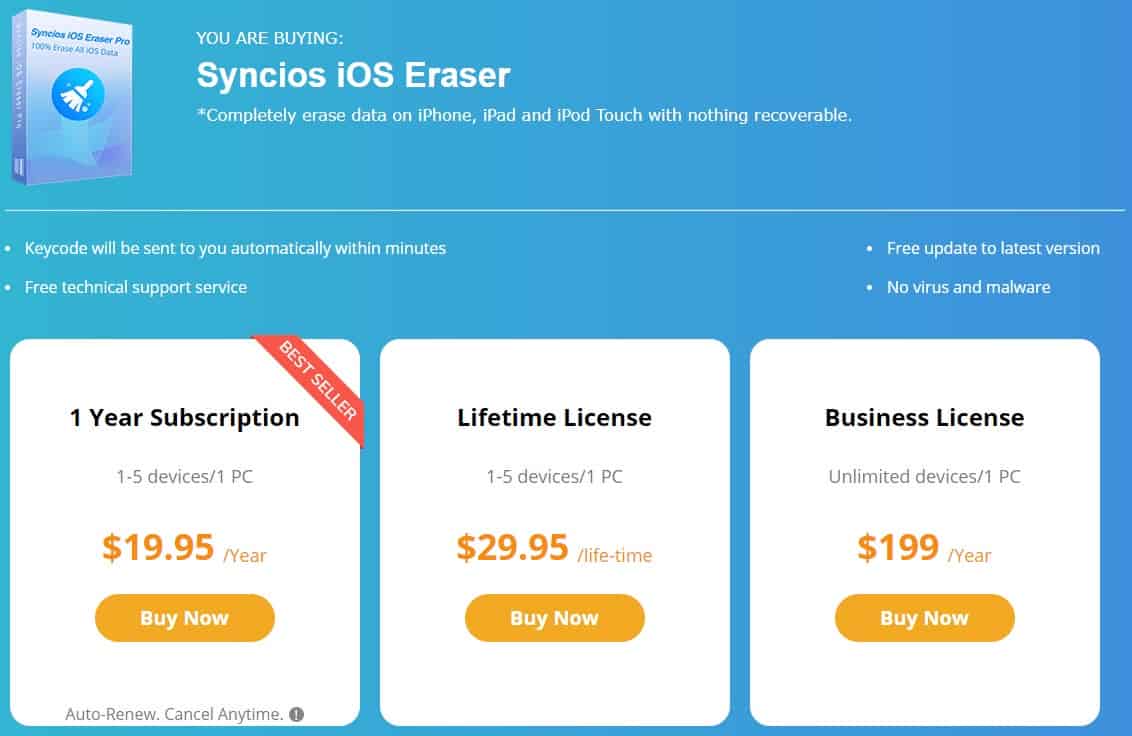
Zde je přehled cenových možností pro Syncios:
| Funkce | Předplatné na 1 rok | Životní licence | obchodní licence |
| Stát | 19.95 $ (daně navíc) | 29.95 $ (daně navíc) | 199 $/rok (daně navíc) |
| Zařízení iOS povolena | Až 5 | Až 5 | Neomezený |
| PC povoleny | 1 PC | 1 PC | 1 PC |
| Komerční využití | Není povoleno | Není povoleno | Povoleno |
| Automatická obnova | Ano | Ne | Ano |
Kromě toho Syncios nabízí následující záruky vrácení peněz:
- 5denní vrácení peněz zásady pro jednoroční předplatné.
- 30denní vrácení peněz zásady pro nákupy celoživotního licenčního klíče.
Podmínky pro schválení vrácení peněz jsou však poměrně přísné:
- Zakoupili jste špatnou aplikaci a jste ochotni koupit tu správnou od společnosti Syncios.
- Vrácení peněz za dvojitý nákup stejného produktu.
- Aktivační kód jste neobdrželi do 24 hodin po úspěšné platbě.
- Plán byl automaticky obnoven bez odeslání e-mailu.
- Tým technické podpory nedokázal vyřešit technický problém do 30 dnů.
Alternativy mazání dat Syncios iOS
Když vezmeme v úvahu všechny okolnosti, Syncios není efektivní Zařízení pro mazání dat pro iOS. Za prvé, nepodporuje iOS 16 a 17. Také nemá žádná spolehlivá hodnocení a recenze na špičkových recenzních portálech, jako je Trustpilot. Existují mnohem lepší aplikace, které byste měli vyzkoušet, jako například:
Hvězdná guma
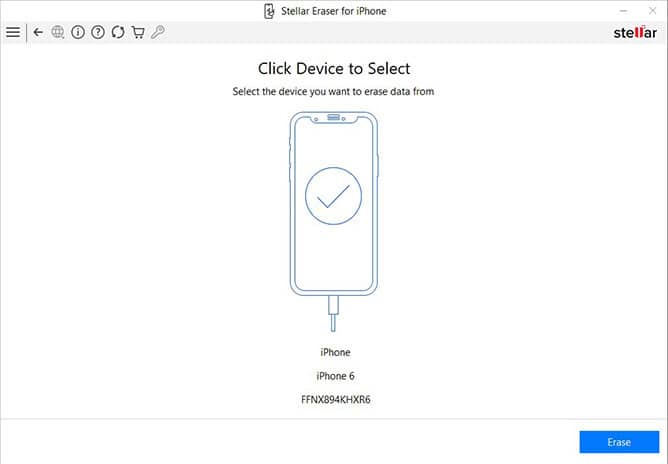
Hvězdná guma je jedním z nejlépe hodnocených a vysoce spolehlivých nástrojů pro mazání obsahu ze zařízení iOS. Podporuje mnoho typů souborů, včetně kontaktů, historie hovorů, připomenutí, knihovny aplikací, hlasových poznámek, dat Viber, dat Tango, dat WeChat atd.
Podporuje také téměř všechny edice iOS počínaje iOS 17 až po dřívější. Software lze snadno připojit k většině modelů iPhone, jako je iPhone 7 a novější. Navíc má a Hodnocení Trustpilot 4.7 z 5.0 s recenze 254.
Získejte Hvězdná guma teď!
iMyFone Umate Pro
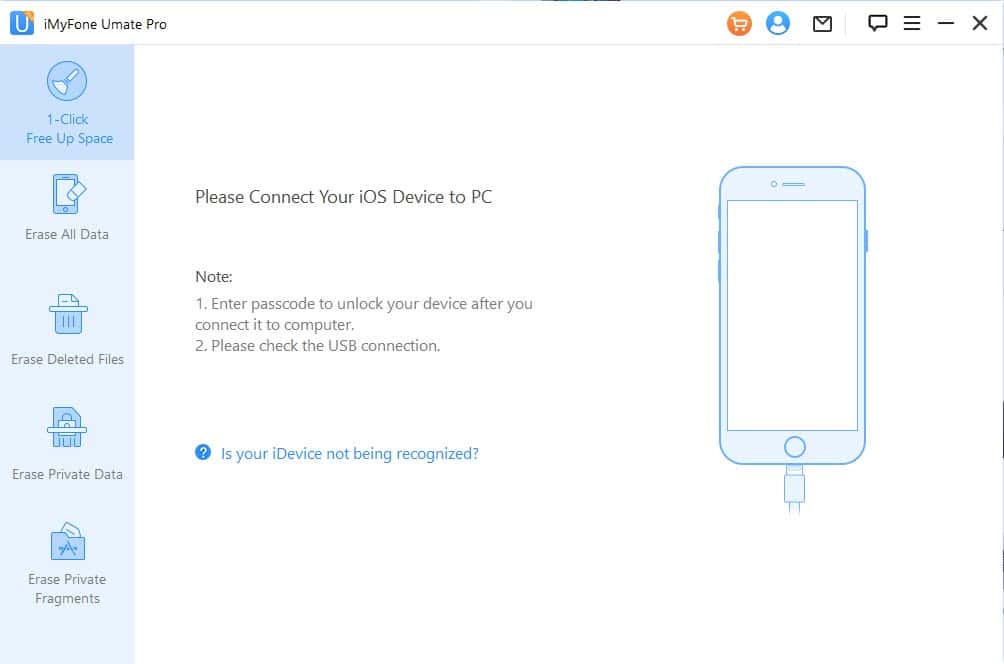
iMyFone Umate Pro je další populární aplikace v této kategorii. Umožňuje smazat veškerý obsah úložiště iOS jedním kliknutím s prakticky 0% mírou obnovy dat. Ve srovnání s aplikací Syncios iOS Data Eraser nabízí mnohem širší škálu možností pro typy souborů zařízení a aplikace třetích stran.
Jeho bezplatná verze navíc umožňuje skenovat zařízení na smazané a soukromé soubory a vizualizovat všechna citlivá data v tabulkovém seznamu. Nemluvě o tom, že nástroj má a Trustpilot skóre 4.8 z 5.0 s Celkem 4,854 recenzí.
A konečně, software podporuje nejnovější verze iOS 17, na rozdíl od aplikace Syncios. iMyFone Umate Pro často publikuje aktualizace tohoto nástroje, kdykoli Apple vydá novou edici iOS. Na druhou stranu, Syncios přestal aktualizovat svůj software po vydání iOS 15.
Získejte iMyFone Umate Pro teď!
Recenze Syncios iOS Eraser – Verdikt
Pokud potřebujete nákladově efektivní a funkční nástroj pro mazání dat iOS pro zařízení iOS, která běží na iOS 15 nebo starším, můžete si pořídit Syncios. Nezklame vás při ochraně soukromí a důvěrnosti dat.
Pokud však potřebujete servisovat nejnovější zařízení se systémem iOS 16 nebo 17, Syncios není vhodnou volbou. Nepodporuje nejnovější modely iPhone a iPad. Doporučuji vyzkoušet kteroukoli z výše uvedených alternativ.
Doufejme, že tato recenze Syncios iOS Eraser pokryla vše, co jste chtěli vědět o službě. Pokud jste to vyzkoušeli, napište níže své zkušenosti a zpětnou vazbu k aplikaci.








